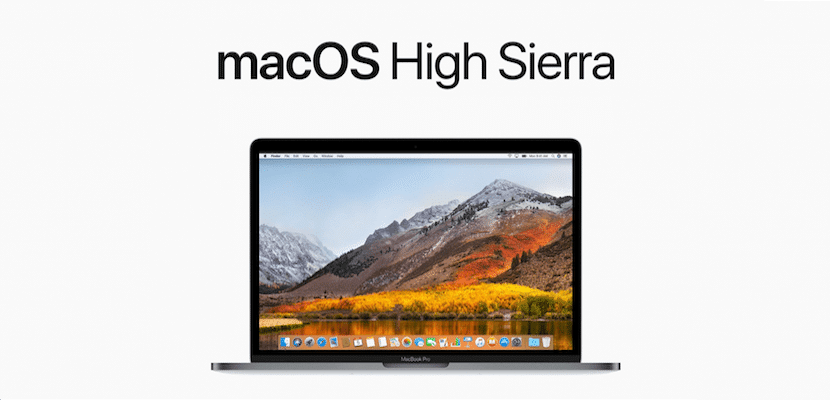
Một trong những điều mà hệ thống Mac có được là sự dễ dàng xử lý và năng suất cao đến mức bạn có thể có khi bạn biết tất cả bí mật của nó. Tôi đã sử dụng máy Mac hơn 8 năm và ngày nay tôi biết nhiều biểu mẫu và quy trình tồn tại trong hệ thống, nhưng thời gian trôi qua, tôi nhận ra rằng macOS là một hệ thống đầy những điều bất ngờ.
Trong bài viết này, tôi sẽ hướng dẫn bạn cách thay đổi màn hình nền mà không cần phải sử dụng bàn di chuột hoặc bàn di chuột, tức là sử dụng phím tắt.
Trong hệ thống Mac, có khả năng tạo nhiều màn hình nền để xác định vị trí các ứng dụng bạn đang mở để chỉ với một cử chỉ đơn giản là trượt bốn ngón tay trên bàn di chuột hoặc hai ngón tay trên Magic Mouse, bạn có thể chuyển từ ngón này sang ngón khác. Sự thật là tôi đã luôn sử dụng quy trình với bàn di chuột và Magic Mouse, nhưng bây giờ, trong đó tôi đang học tất cả các phím tắt có thể có để tăng tốc độ của tôi trong hệ thống, Tôi đang sử dụng phím tắt hiện có để chuyển đổi giữa các màn hình.

Phím tắt này rất đơn giản và bạn chỉ phải nhấn phím «điều khiển» bằng tay trái và các mũi tên phải hoặc trái bằng tay phải. Bằng cách đó, bạn có thể hiển thị các bàn làm việc. Nếu bạn cũng giữ một cửa sổ ứng dụng được chọn bằng cách liên tục nhấp vào thanh tiêu đề của nó và sau đó thực hiện phím tắt mà tôi đã đề cập, điều gì sẽ xảy ra là ứng dụng vẫn cố định trên màn hình và khi bạn thay đổi màn hình nền phía sau nó, hiệu quả đạt được là cửa sổ ứng dụng sẽ thay đổi màn hình nền.